Photoshop给草丛人物加上黄褐阳光色

图片也是在阳光下拍摄,不过人物部分有点逆光,画面的局部有点过曝。这些都需要慢慢修复,然后再在图片的右上角或左上角增加橙黄色高光增强阳光效果。
原图

最终效果

1、打开素材图片,创建可选颜色调整图层,对黄,绿进行调整,参数设置如图1,2,效果如图3。这一步给背景增加红褐色。
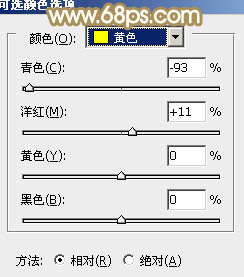
图1

图2

图3
2、创建可选颜色调整图层,对黄、白、中性色进行调整,参数设置如图4 - 6,确定后把图层不透明度改为:30%m.tulaoshi.com,效果如图7。这一步微调图片中的暖色。

图4

图5
(本文来源于图老师网站,更多请访问https://m.tulaoshi.com)
图6
相关教程:
ps调出暖和阳光色
Photoshop给美女照片加上秋季阳光色技巧
Photoshop给人物照片增加淡美的阳光色
Photoshop给树林婚片加上黄绿阳光色教程
Photoshop调出美女照片秋季阳光色
Photoshop给草丛人物加上黄褐阳光色(2)

图7
3、新建一个图层,填充暗红色:#BC203D,混合模式改为滤色,添加图层蒙版,用黑白渐变由右上角向左下角拉出白色至黑色渐变,效果如下图。这一步给图片增加高光。
(本文来源于图老师网站,更多请访问https://m.tulaoshi.com)
图8
4、按Ctrl + J 把当前图层复制一层,不透明度改为:50%,增强高光效果。

图9
5、创建色相/饱和度调整图层,选择黄色调整,适当降低明度,参数及效果如下图。这一步适当降低黄色亮度,把图片颜色调柔和。
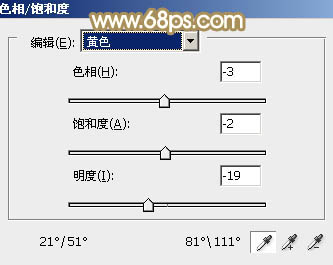
图10

图11
6、创建曲线调整图层,对RGB、绿、蓝通道进行调整,参数设置如图12 - 14,效果如图15。这一步主要把图片暗部的颜色调亮。

图12
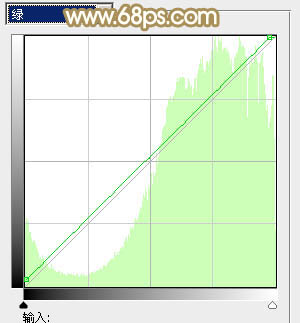
图13
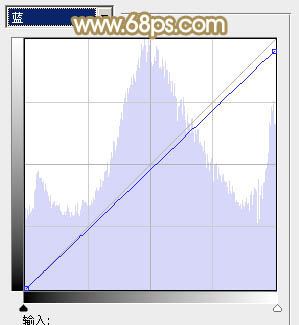
图14

图15
7、创建可选颜色调整图层,对黄、绿、中性、黑进行调整,参数设置如图16 - 19,效果如图20。这一步给图片增加一点橙红色。

图16
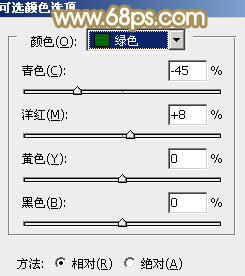
图17
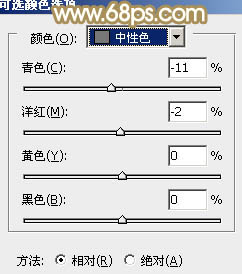
图18
Photoshop给草丛人物加上黄褐阳光色(3)
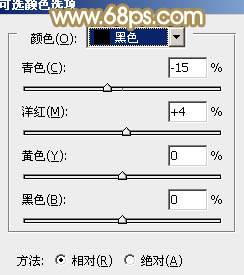
图19

图20
8、按Ctrl + Alt + 2 调出高光选区,按Ctrl + Shift + I 反选,新建一个图层填充红褐色:#94621A,混合模式改为滤色,不透明度改为:50%,效果如下图。这一步把图片颜色调柔和。

图21
9、新建一个图层,按Ctrl + Alt + Shift + E 盖印图层,简单给人物磨一下皮,再把人物脸部区域调亮一点,效果如下图。

图22
10、新建一个图层,盖印图层,简单把图片柔化处理,效果如下图。

图23
11、新建一个图层,用椭圆选框工具拉出下图所示的椭圆选区,羽化60个像素后填充暗红色:#BC5521,确定后把图层混合模式改为滤色,效果如下图。这一步给图片局部增加高光。

图24
12、创建可选颜色调整图层,对红、黄、白进行调整,参数设置如图25 - 27,效果如图28。这一步微调图片中的暖色部分,并给高光部分增加淡青色。

图25
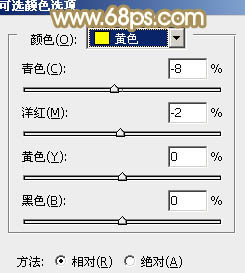
图26
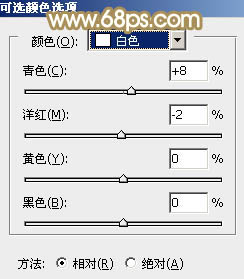
图27

图28
13、创建曲线调整图层,对RGB,绿通道进行调整,参数及效果如下图。这一步把图片颜色稍微调淡一点。
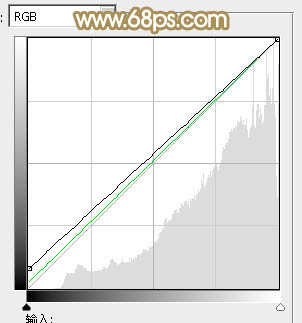
图29

图30
最后微调一下细tulaoShi.com节和颜色,完成最终效果。

注:更多精彩教程请关注图老师photoshop教程栏目,图老师PS群:182958314欢迎你的加入










